MemTest86中文版是一款功能强大的内存测试软件,能够轻松测试电脑内存的稳定性和存储大小,操作简单、安全可靠且绿色无毒,支持各种内存大小,测试准确性极高。PassMark MemTest86以其卓越的内存测试能力在业界享有盛誉,用户可以通过它快速而准确地诊断内存问题,如数据损坏或不稳定等。该软件支持多种内存类型,包括DDR4、DDR3、DDR2以及XMP高性能内存配置文件。为了跟上新硬件技术的发展,PassMark MemTest86采用了UEFI图形标准,自版本5起支持64位架构,确保了与最新硬件的高度兼容性。
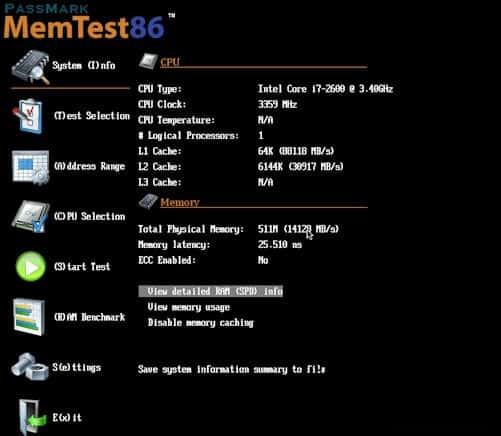
软件特色
1、强大的内存测试能力:利用13种不同的RAM测试算法,确保检测的全面性和准确性。
2、广泛的内存类型支持:兼容DDR4、DDR3和DDR2内存,同时支持XMP配置文件以实现高性能。
3、UEFI图形标准兼容:采用最新的图形标准,保证了软件与现代硬件平台的良好兼容性。
4、64位原生支持:从版本5开始,实现了64位代码的优化,提高了软件的运行效率。
5、ECC RAM支持:针对具有数据保护需求的场景提供纠错码RAM支持。
软件亮点
1、安全启动保障:由Microsoft进行代码签名,确保软件安全可靠。
2、友好的用户界面:支持图形界面和鼠标操作,提供流畅的用户体验。
3、结果记录便捷:允许用户将测试结果记录到硬盘中,便于分析和备份。
4、多语言版本支持:支持中文在内的多种语言,覆盖更广泛的用户群体。
5、灵活的启动方式:除了传统的自助启动USB或CD,还支持网络(PXE)启动和双启动机制,适用于各种使用场景。
常见问题
1、为什么Windows系统的资源管理器中看不到软盘的内容?
Memtest86就安装到软盘了。前面我们说过Memtest86是基于Linux核心的,所以在Windows的资源管理器里我们看不到软盘上的内容(不要误认为软盘里没有内容)。如果没有软驱,Memtest86的主页有该软件的ISO文件,可以直接刻录到光盘,用光驱启动后进行测试。
2、无法确定是哪个内存条出错怎么办?
如果你的系统有多根内存条(相信现在大家的机器里都插着几根吧),那么就需要单独测试每一根内存,这样才能分清到底是哪根内存出错。其实Memtest86测试内存并不仅仅局限在测试内存的好坏上,用它的完全测试模式跑几遍,还能检测内存和系统的稳定性。
使用技巧
一、用u启动memtest工具检测物理内存的方法
1、把制作好的u启动u盘启动盘插在电脑usb接口上,然后重启电脑,在出现开机画面时用一键u盘启动快捷键的方法进入到启动项选择窗口,选择u盘启动,进入到u启动v6.1主菜单界面,选择【02】运行u启动win8pe防蓝屏(新机器)选项,按回车键确认选择。
2、进入到u启动win8pe系统桌面后,点击桌面左下角“windows图标——硬件检测——物理内存检测工具”。
3、在弹出的窗口中点击“确定”按钮打开工具。
4、接着再点击“开始测试”按钮。
5、此时会弹出一个提示窗口,我们可以看到建议设置测试内存大小316MB(这个值会因不同的内存而改变),然后点击“确定”按钮。
6、随即输入数值361并点击“开始测试”按钮。
7、在弹出的首次使用提示信息窗口中我们能够看到建议长时间运行,检测结果会更好的提示,点击“确定”按钮,开始测试。
8、由于物理内存检测memtest工具会无限进行测试,所以我们只要看时间即可,检测结果都会在窗口下方进行提示。
软件点评
经过实际使用,PassMark MemTest86展现了极高的专业性和实用性。它的测试结果准确可靠,既适合专业人士进行深入检测,也足够简洁易懂,让普通用户也能轻松上手。尽管软件的核心功能是内存测试,但其卓越的兼容性和安全性使其在同类产品中脱颖而出。支持多种语言版本也为全球用户带来了便利。对于一些高级用户来说,如果未来版本能够增加更多定制选项,可能会进一步提升其吸引力。





